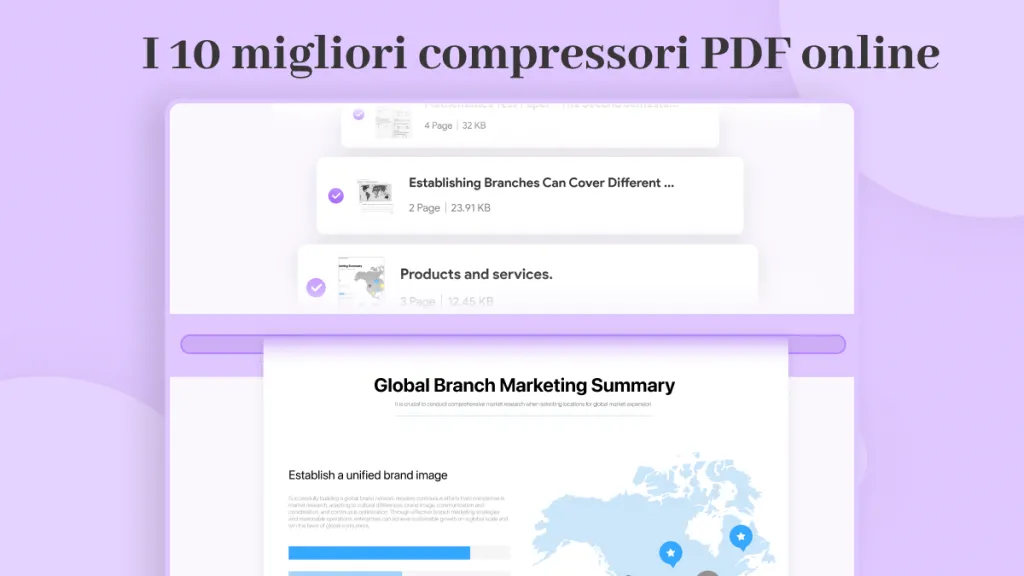Un riduttore PDF è un'applicazione PDF in grado di eseguire il rendering di un file PDF di grandi dimensioni in una dimensione più piccola. Questo viene fatto in diversi modi, inclusa la semplificazione dei caratteri, la riduzione della risoluzione dell'immagine e così via. Quando riduci PDF, diventa più conveniente condividere tramite canali di comunicazione comuni come e-mail, chat, Web, ecc. Ecco un elenco di alcune fantastiche applicazioni e servizi online per ridurre le dimensioni del PDF.
1. Ridurre le dimensioni del PDF in UPDF
UPDF non solo è in grado di comprimere le dimensioni dei file PDF, ma possiede anche una serie di funzioni, la possibilità di unire, dividere, oscurare, modificare i PDF, la sua intelligenza artificiale integrata può tradurre, riassumere, analizzare e riscrivere il testo. La cosa più sorprendente è che UPDF supporta l'AI Assistant online, in modo da poter usufruire dell'intelligenza artificiale sempre e ovunque. Scarica UPDF e segui i passaggi seguenti per completare la compressione del PDF.
Windows • macOS • iOS • Android 100% sicuro
- Nell'interfaccia principale, puoi fare clic su "Apri file" per importare il file PDF con cui desideri lavorare. Puoi anche semplicemente trascinare e rilasciare il file PDF sull'interfaccia principale per aprirlo.
- Una volta aperto il documento PDF, sul pannello di destra verrà visualizzato un elenco di strumenti. Fare clic sull'icona "Salva come altro" per accedere allo strumento di compressione necessario.
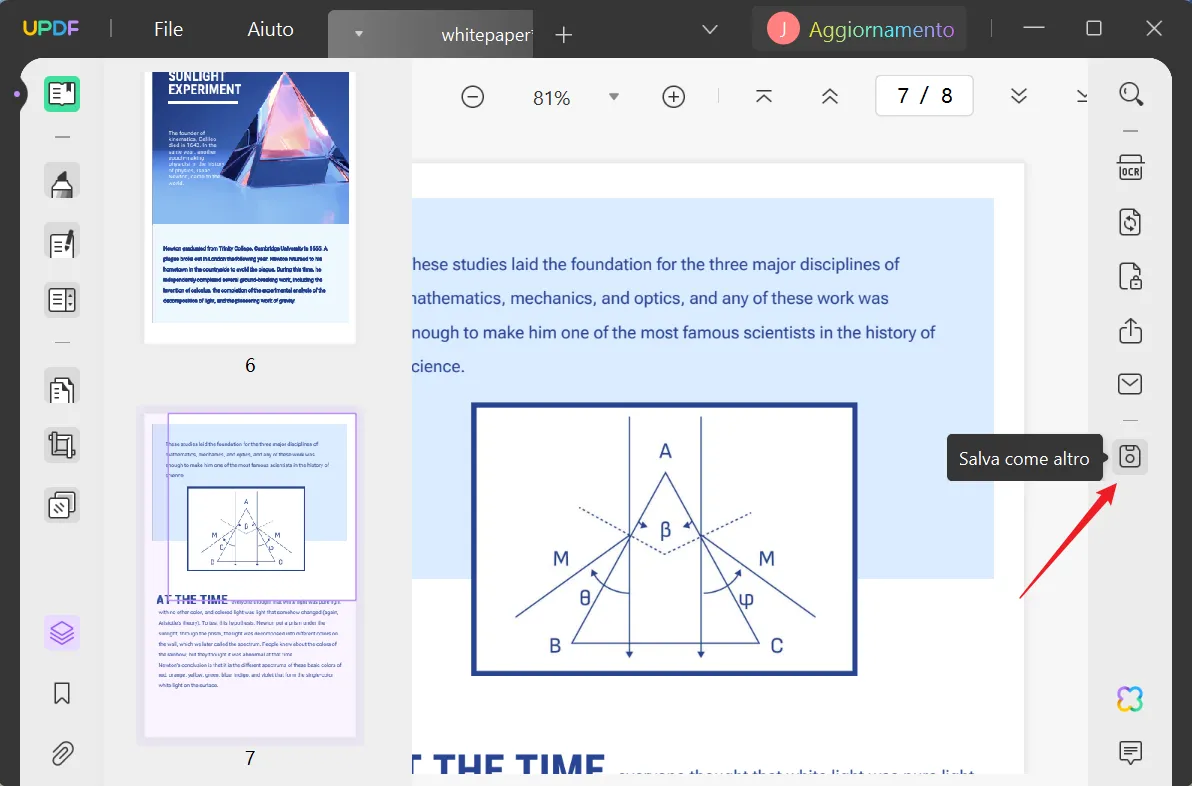
- Fai clic sull'opzione "Riduci dimensione file".
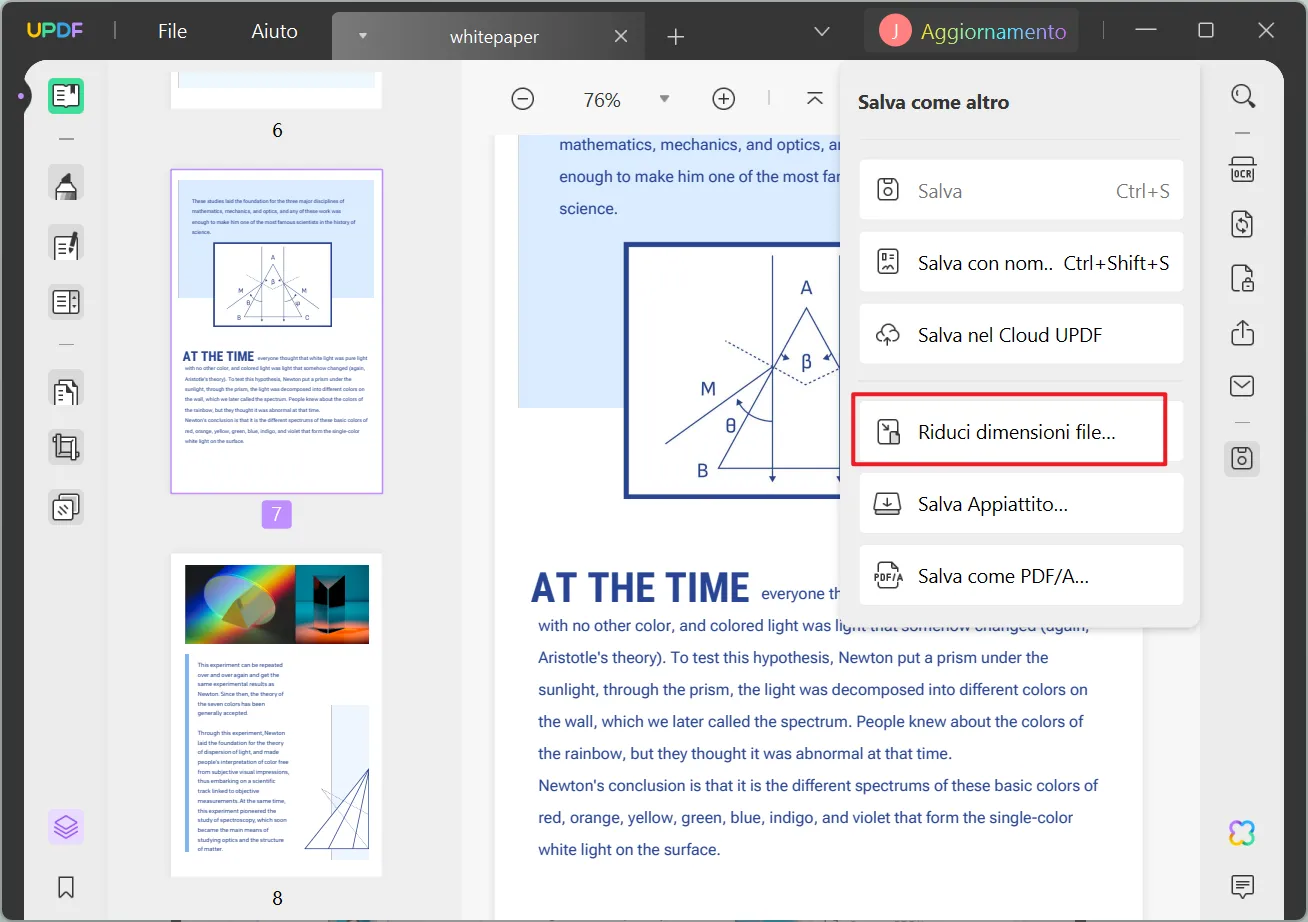
- Dopo aver selezionato la dimensione del file, UPDF ti consentirà di salvare il file in una cartella separata utilizzando un file diverso.
- Questo è l'ideale se desideri mantenere entrambe le versioni del file sul tuo computer.
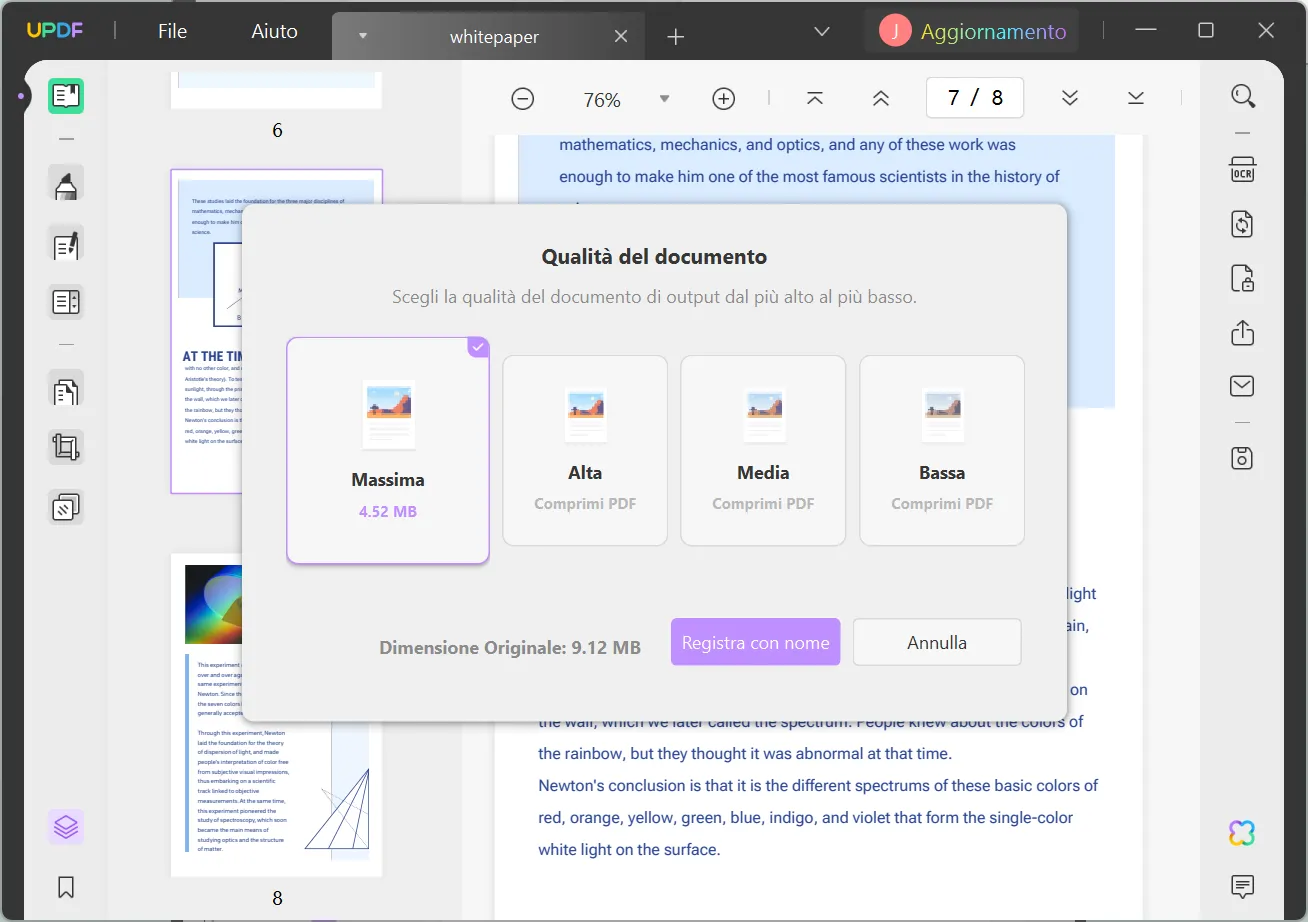
Puoi anche scegliere di condividere il file direttamente con altri utilizzando l'icona "Condividi" sulla destra o anche fare clic su "File > Stampa" per stampare il documento. Le funzionalità di UPDF non sono solo queste. Sblocca tutte con uno sconto del 60%!
Tutorial video su come comprimere PDF
2. Ridurre PDF in Adobe Acrobat
Adobe Acrobat è un potente software di editing PDF sviluppato da Adobe Systems. Oltre alla creazione, all'editing, alla modifica e alla visualizzazione di file PDF, Adobe Acrobat dispone di molte altre potenti funzioni, come la firma digitale, il riempimento di moduli e la protezione della sicurezza. Tra queste, Adobe Acrobat eccelle nella compressione dei file PDF, che può aiutare gli utenti a comprimere le dimensioni del file e a ridurre i costi e i tempi di archiviazione e trasmissione.
- Nel menu principale "Strumenti", fai clic sulla freccia sotto "Ottimizza PDF" e seleziona "Apri".
- Scegli il file dalla sua posizione Finder o Explorer per aprirlo in Acrobat DC.
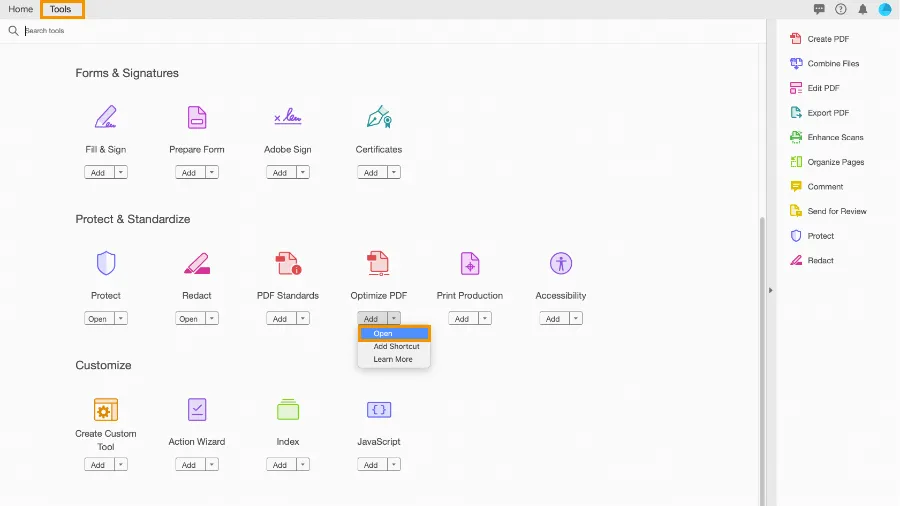
- Seleziona "Riduci dimensione file" dal menu della barra degli strumenti.
- Quando vedi il riquadro pop-up, scegli il formato di supporto e fai clic sul pulsante "OK".

Ti verrà chiesto di dare un nuovo nome al file ora compresso: fallo ora e salvalo.
Ecco fatto, hai finito! Noterai che il nuovo file è di dimensioni inferiori perché hai appena eseguito un'azione di "riduzione delle dimensioni del PDF"!
3. Comprimere file PDF online in iLovePDF
iLovePDF è una piattaforma online di strumenti PDF che offre una serie di funzioni utili, come l'unione, la divisione, la compressione, la conversione del formato PDF e così via. Gli utenti possono facilmente caricare i loro file PDF per modificarli ed elaborarli senza installare alcun software. Ecco il processo di compressione dei PDF con iLovePDF.
- Carica il file nell'URL per l'ottimizzazione delle dimensioni del file nel sito Web principale di iLovePDF.
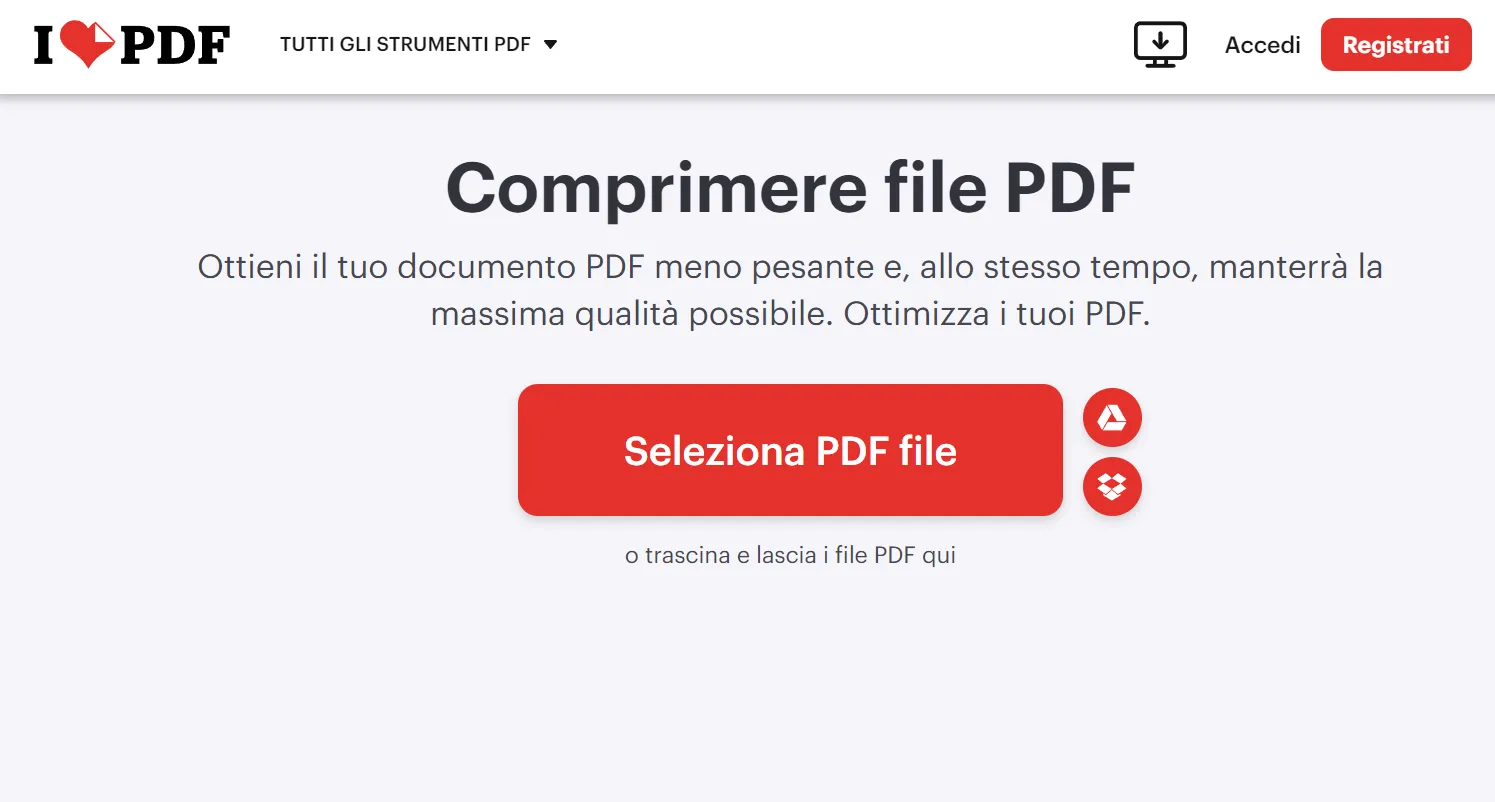
- Scegli il livello di compressione che desideri applicare: maggiore è la compressione, minore è la dimensione del file di output.
- Fai clic su "Comprimi PDF" e attendi che il download sia disponibile - salvalo sul desktop.
4. Riduci PDF online con Smallpdf
Smallpdf è uno strumento abbastanza potente che è molto simile a iLovePDF perché entrambi funzionano sul tuo browser. Tuttavia, è probabilmente qui che finisce la somiglianza. Smallpdf è più elegante che divertente. Il design professionale, il comodo layout del menu e la disponibilità immediata di una gamma di strumenti di gestione dei file di base e avanzati. Ovviamente, un riduttore di dimensioni PDF piuttosto potente.
L'unico aspetto negativo è che solo la compressione di base è gratuita; hai bisogno di un account Pro per l'alta compressione. Tuttavia, è un buon strumento per ridurre le dimensioni del file PDF online se il file non è troppo grande e tutto ciò di cui hai bisogno è una riduzione delle dimensioni del file di base. Ecco come è fatto:
- Importa il file PDF nella sezione "Comprimi PDF" del sito Web di Smallpdf.
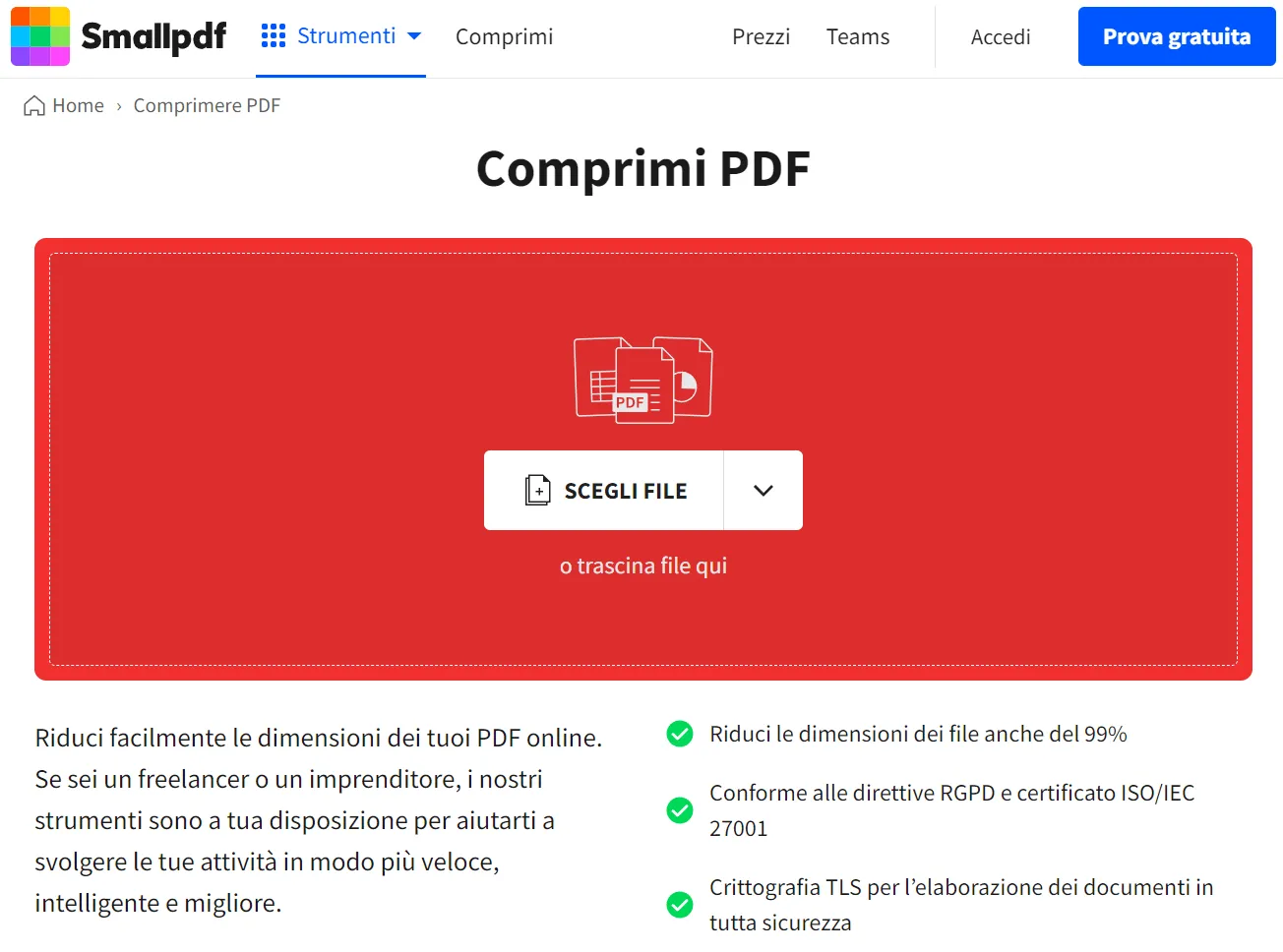
- Dopo aver caricato il file, seleziona Compressione di base o Avanzata (se sei un abbonato Pro)
- Clicca su "Comprimi" e attendi la pagina di download; nell'ultima pagina fare clic su "Download".
5. Riduci PDF con Soda PDF
Soda PDF Online è un altro versatile servizio di riduzione PDF online che funziona sul tuo browser. È pieno zeppo di funzionalità, ma la maggior parte degli strumenti avanzati sono solo nella versione desktop, che non stiamo trattando qui. La versione online è ciò che ci interessa e puoi facilmente ridurre le dimensioni del file PDF a 100 KB o meno con questa versatile piattaforma PDF online.
SodaPDF Online è una raccolta versatile di strumenti PDF con modifica, OCR, Numerazione Bates e altri strumenti avanzati, oltre a strumenti più semplici come convertitori di file, organizzazione di pagine, protezione, firma elettronica, ecc. Ecco come ridurre le dimensioni di un PDF con Soda PDF Online.
- Importa il file PDF nell'URL di SodaPDF Online per la compressione del file.
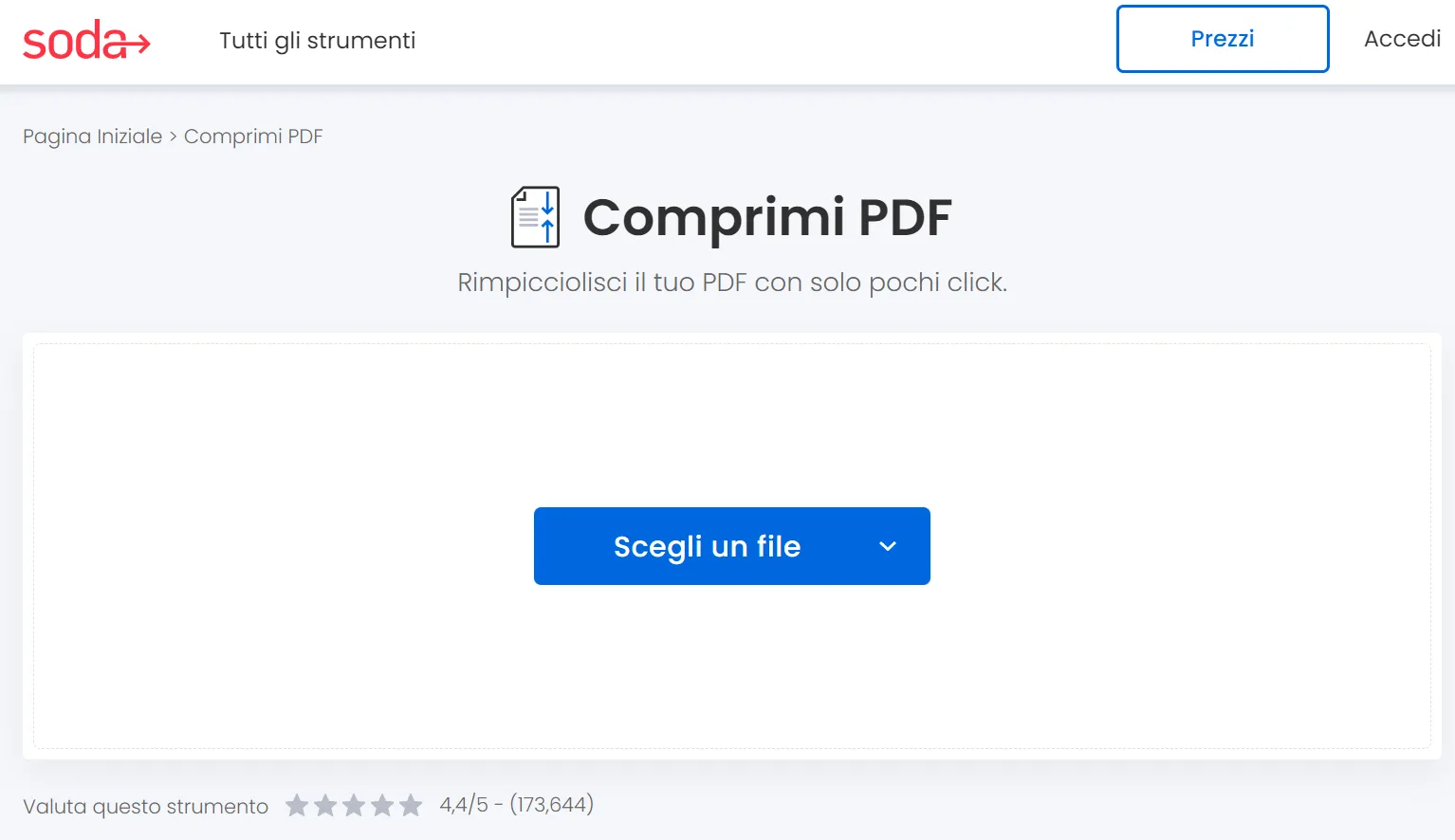
- Scegli qui il livello di compressione di base, poiché l'opzione di compressione elevata è bloccata dietro il paywall pro.
- Fai clic su "Comprimi file" e attendi la pagina di download, dopodiché puoi salvare il PDF compresso.
Conclusione
La riduzione delle dimensioni del file semplifica la condivisione dei file con altri. Ma potresti incontrare molte difficoltà quando riduci le dimensioni del file. Questo articolo introduce cinque metodi per ridurre le dimensioni del file, che dovrebbero essere sufficienti per te. Ma attenzione anche alla distinzione, non scegliere alla cieca. Se non sai quale scegliere, ti consigliamo di scegliere UPDF. Non solo per la sua interfaccia semplice e conveniente, ma anche perché il suo potente strumento di compressione può avere diverse opzioni di dimensione della compressione.
Windows • macOS • iOS • Android 100% sicuro
 UPDF
UPDF
 UPDF per Windows
UPDF per Windows UPDF per Mac
UPDF per Mac UPDF per iPhone/iPad
UPDF per iPhone/iPad UPDF per Android
UPDF per Android UPDF AI Online
UPDF AI Online UPDF Sign
UPDF Sign Leggi PDF
Leggi PDF Annota PDF
Annota PDF Modifica PDF
Modifica PDF Converti PDF
Converti PDF Crea PDF
Crea PDF Comprimi PDF
Comprimi PDF Organizza PDF
Organizza PDF Unisci PDF
Unisci PDF Dividi PDF
Dividi PDF Ritaglia PDF
Ritaglia PDF Rimuovi pagine
Rimuovi pagine Ruota PDF
Ruota PDF Firma PDF
Firma PDF Modulo PDF
Modulo PDF Confronta PDF
Confronta PDF Proteggi PDF
Proteggi PDF Stampa PDF
Stampa PDF Batch PDF
Batch PDF OCR
OCR UPDF Cloud
UPDF Cloud Cos'è UPDF AI
Cos'è UPDF AI Revisione di UPDF AI
Revisione di UPDF AI Guida Utente per l'Intelligenza Artificiale
Guida Utente per l'Intelligenza Artificiale FAQ su UPDF AI
FAQ su UPDF AI Riassumi PDF
Riassumi PDF Traduci PDF
Traduci PDF Spiega PDF
Spiega PDF Chat con PDF
Chat con PDF Chat con immagine
Chat con immagine Da PDF a Mappa mentale
Da PDF a Mappa mentale Chat con AI
Chat con AI Guida Utente
Guida Utente Specifiche Tecniche
Specifiche Tecniche Aggiornamenti
Aggiornamenti Domande Frequenti
Domande Frequenti Trucchi per UPDF
Trucchi per UPDF Blog
Blog News
News Recensioni di UPDF
Recensioni di UPDF Download
Download Contattaci
Contattaci